Situatie
Vrei sa configurezi contul de mail.com imap in outlook2013 , acest proces poate sa fie dificil la prima incercare .Pentru a reusii fara a intamplina probleme , va trebui sa parcurgi urmatorii pasi:
Solutie
Pasi de urmat
Introdu numele si adresa de mail. Selecteaza IMAP pentru tipul de cont si introdu imap.mail.com la ‘incoming server’ si smtp.mail.com la “outgoing server”. . Se va da click apoi pe More Settings.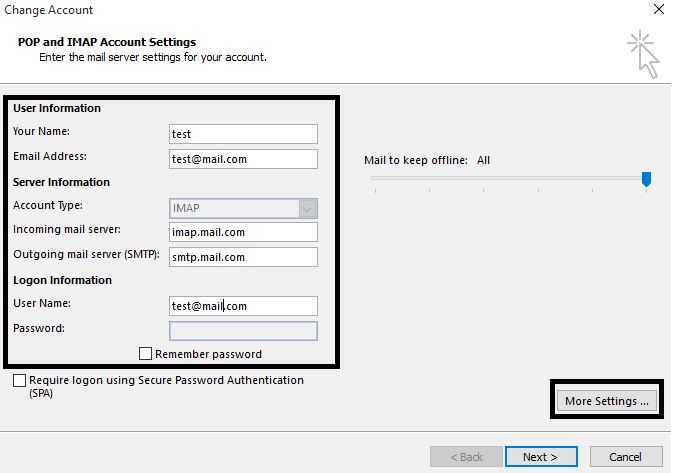
Se va selecta tabul Outgoing Server. Apoi se bifeaza My outgoing server (SMTP) requires authentication.
Select the tabul Advanced.Si se vor introduce urmatoarele
Incoming server (IMAP) –143
Outgoing server (SMTP) –587
Se va da click OK si apoi Next.
Contul de mail.com va fi configurat in outlook.

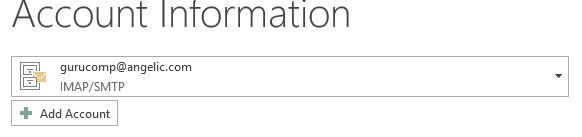
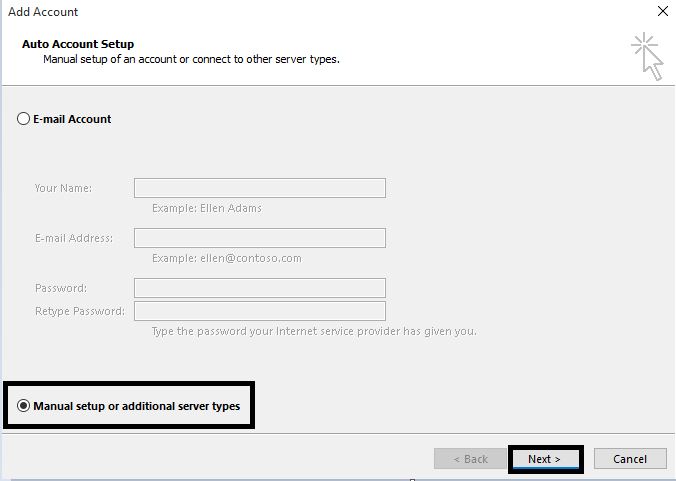

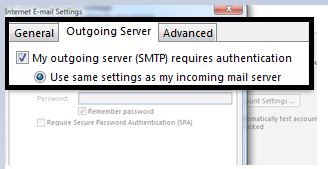

Leave A Comment?